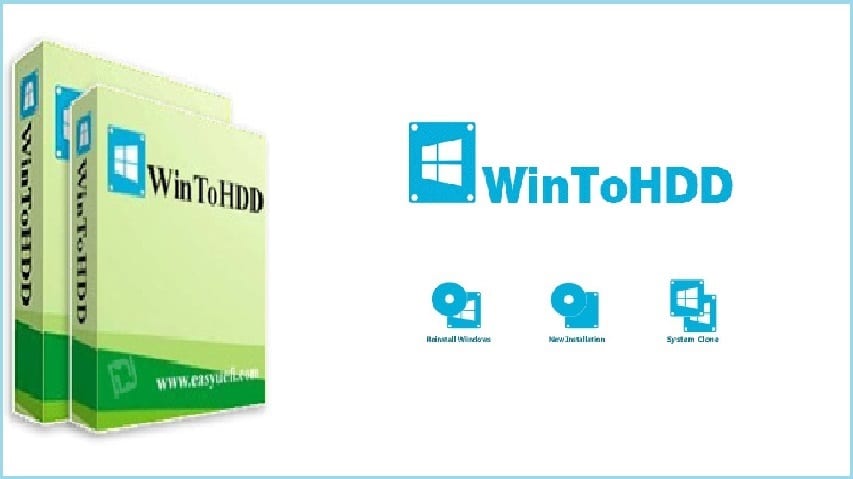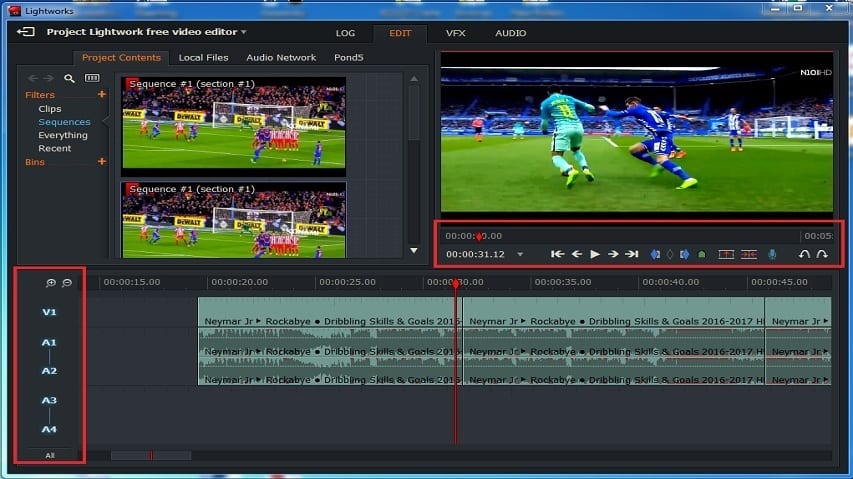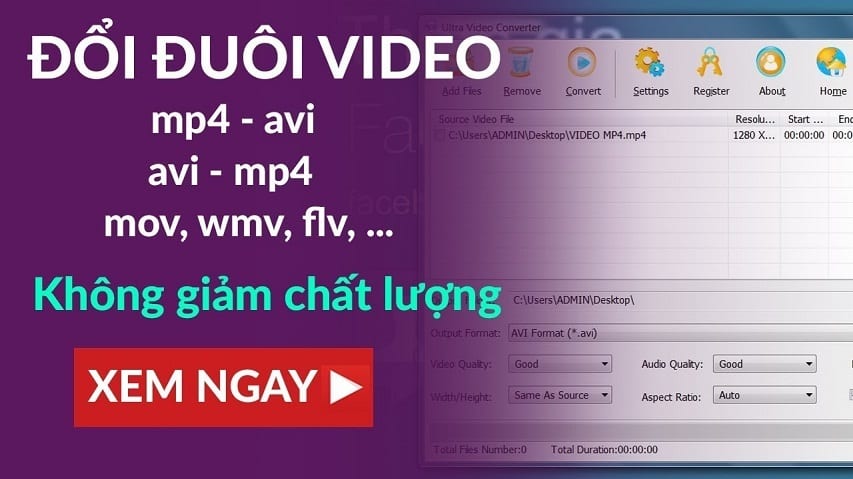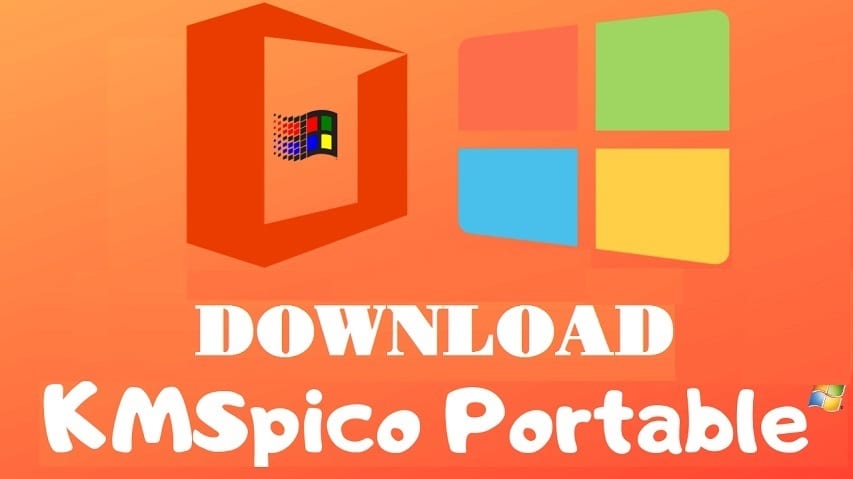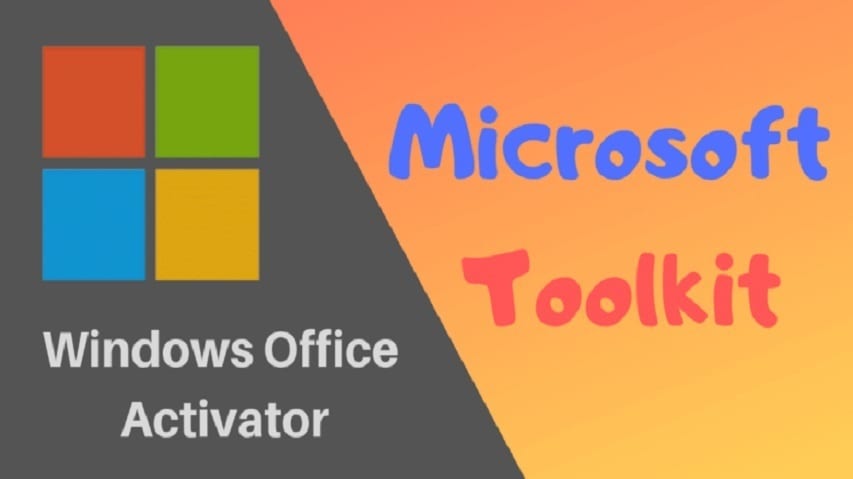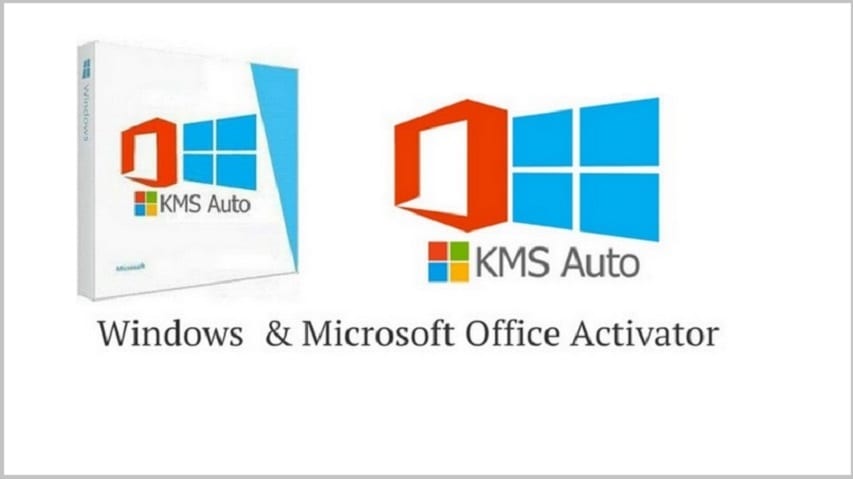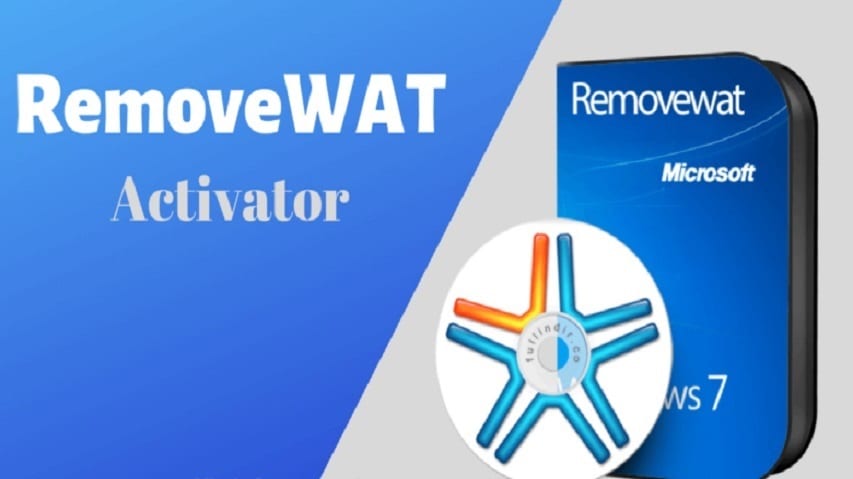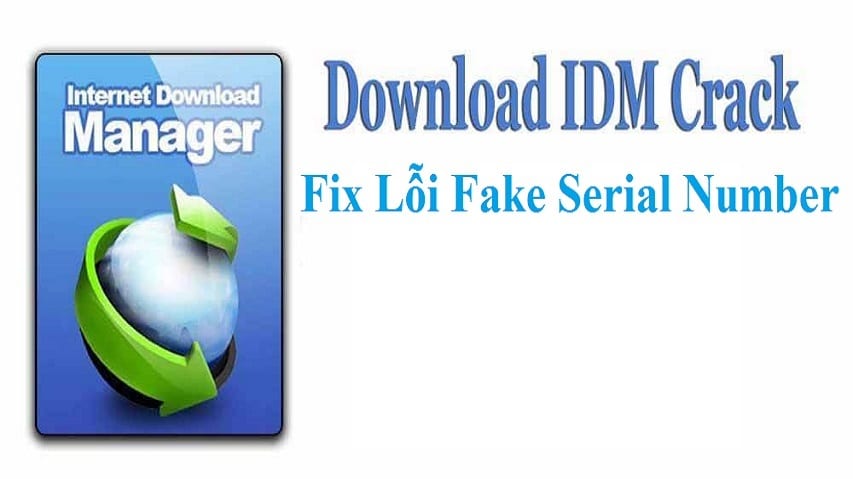Có rất nhiều nguyên nhân khiến chúng ta phải cài lại Windows cho máy tính. Có thể do Windows bạn đang dùng bị lỗi, chạy chiếm quá nhiều tài nguyên hoặc đang muốn trải nghiệm thử một hệ điều hành mới. Với những bạn không biết gì về cài Win cho máy tính thì đa phần sẽ cảm thấy lo ngại khi máy tính bị lỗi và cần phải cài lại hệ điều hành mới. Đa phần chúng ta thường dùng USB BOOT để cài lại hệ điều hành mới cho máy tính. Đây có thể nói là cách thông dụng và đang được nhiều người sử dụng nhất. Tuy nhiên, còn có một cách khác giúp các bạn cài lại Win một cách nhanh và đơn giản hơn rất nhiều. Đó là sử dụng phần mềm WinToHDD – Phần mềm cài Windows tự động cho máy tính. Các bạn có thể Download WinToHDD Full miễn phí tại link bên dưới.
Đôi nét về phần mềm WinToHDD
– WinToHDD là một phần mềm hỗ trợ cài Win cực kì đơn giản cho máy tính. Với phần mềm này, bạn có thể dễ dàng cài lại hệ điều hành Windows mà không cần phải sử dụng USB BOOT hoặc đĩa cài Win.
– Giao diện sử dụng đơn giản
– Dung lượng nhỏ gọn và tương thích với nhiều phiên bản Windows.
– Có thể dùng để cài lại hệ điều hành mới, nhân bản hệ điều hành hiện tại hoặc dùng để tạo thêm một Windows mới trên một phân vùng khác trong máy tính.
– Cài đặt Windows trực tiếp bằng file .ISO
Những điều cần lưu ý trước khi dùng WinToHDD
– Máy tính của bạn phải còn vào được cửa sổ Windows và chạy được phần mềm này,
– Nếu máy tính bị nhiễm virus và cần cài lại Win thì nên dùng USB BOOT để cài lại Win mới. Đừng nên dùng phần mềm WinToHDD để cài.
– Cần chuẩn bị trước File .ISO. Bạn muốn cài Windows nào thì cần tải về trước File .ISO tương ứng với phiên bản bạn cần cài. Chẳng hạn như ở đây mình muốn cài Windows 10 64bit thì mình sẽ tải File Windows 10 64bit.ISO về máy.
– Phải lưu File .ISO vừa tải về ở một ổ đĩa khác, không được lưu trên ổ đĩa bạn định cài Win lên. (Nếu bạn định cài Win lên ổ C thì phải lưu File .ISO lên ổ đĩa D, E, H,…)
– Cần chọn đúng tính năng trên phần mềm. Có 3 tính năng chính bạn cần phải chú ý:
- Reinstall Windows: Cài lại Windows mới (Cài lên ổ C – Ổ đĩa hệ thống)
- New Install: Cài thêm một hệ điều hành mới lên một phân vùng khác (Ổ D, C, E,…) trên máy tính. (Nếu chọn tính năng này thì tuyệt đối không được chọn ổ cài Windows mới là ổ C – Ổ đĩa hệ thống nhé! Nếu cài lên ổ C thì ngay lặp tức sẽ xảy ra lỗi vô cùng nghiêm trọng đấy).
- System Clone: Nhân bản hệ điều hành hiện tại.
– Chuẩn bị phần mềm WanDriver 7 để cài driver offline cho máy tính.
– Chỉ chọn ổ đĩa C – Ổ đĩa hệ thống để cài Windows mới khi chọn tính năng Reinstall Windows.
– Cần phải biết máy tính của mình đang ở chuẩn nào (UEFI hay Legacy).
Download WinToHDD Pro Full cho máy tính
Link Download WinToHDD 4.2 Pro
– Link tải File WinToHDD 4.2:
https://mega.nz/#!zKBDnCKS!wStSt6i8QvbkHCw9srgTY0_apaWb4mtDmjns4Gucj5E
– Link tải Key Active:
https://f12-group-zf.zdn.vn/dc3a8ac51a57f609af46/3465707812140591859
Link Download WinToHDD 4.0 Full tốc độ cao (Khuyên dùng)
https://mega.nz/#!OCowyIJI!mzWgpoXSNzObwXuprtk85XjhSa4ghT1pat16NS6A-xA
– Link tải Video hướng dẫn sử dụng phần mềm WinToHDD:
https://f11-group-zf.zdn.vn/bc91e08fee1902475b08/7538721530647084246
Hướng dẫn cài đặt phần mềm WinToHDD 4.2 Pro
– Bước 1: Chạy File WinToHDD_Free.exe để cài đặt phần mềm vào máy.
– Bước 2: Mở phần mềm lên, chọn About –> Activate license
– Bước 3: Mở File Key WinToHDD 4.2_Pro lên –> Copy Key –> Dán vào ô nhập Key –> rồi nhấn Register.
– Bước 4: Tắt và mở lại phần mềm WinToHDD 4.2. Và đây là kết quả:
Hướng dẫn cài đặt và Active phần mềm WinToHDD 4.0
– Bước 1: Chạy File WinToHDD 4.0 Technician.exe
– Bước 2: Hộp thoại cài đặt hiện lên, các bạn tick chọn ô Unpacking the Portable version –> rồi nhấn Next để tiếp tục.
– Bước 3: Tiếp tục nhấn Next –> nhấn vào Browse… để chọn nơi lưu File cài đặt –> rồi nhấn Next.
– Bước 4: Bỏ hết dấu Tick như hình bên dưới rồi nhấn Next.
– Bước 3: Vào thư mục WinToHDD –> Chạy File WinToHDDPortable.exe để mở phần mềm lên.
Đơn giản vậy thôi là bạn đã có thể sử dụng phần mềm WinToHDD miễn phí vĩnh viễn rồi đấy. Còn về cách sử dụng phần mềm như thế nào thì các bạn nên tải video hướng dẫn ở trên về xem nhé!
Lời kết
Với những bạn không rành về máy tính và luôn gặp khó khăn trong quá trình cài lại hệ điều hành mới thì đây sẽ là một giải pháp tốt nhất dành cho bạn. Chỉ cần mở phần mềm lên, chọn tính năng Reinstall Windows và thực hiện thêm một vài thao tác nữa thôi là bạn đã có thể hoàn tất quá trình cài Windows mới cho máy tính. Chúc các bạn thành công!